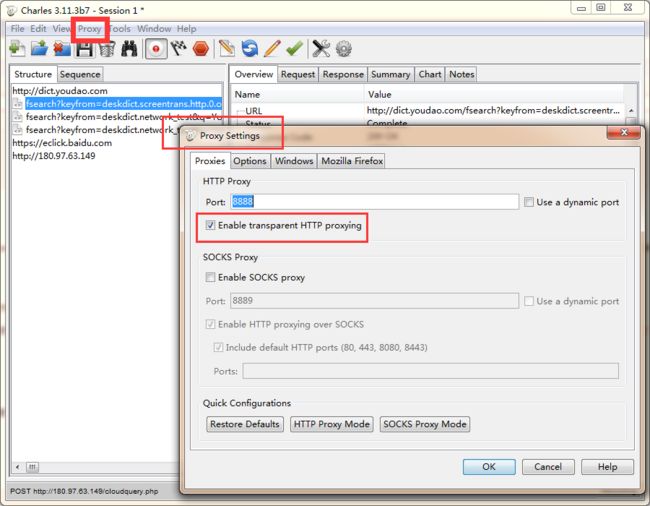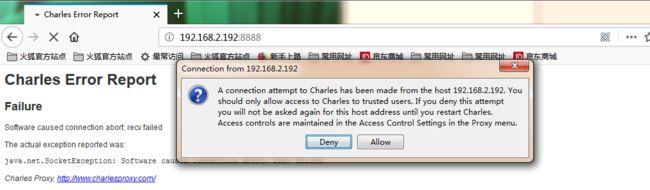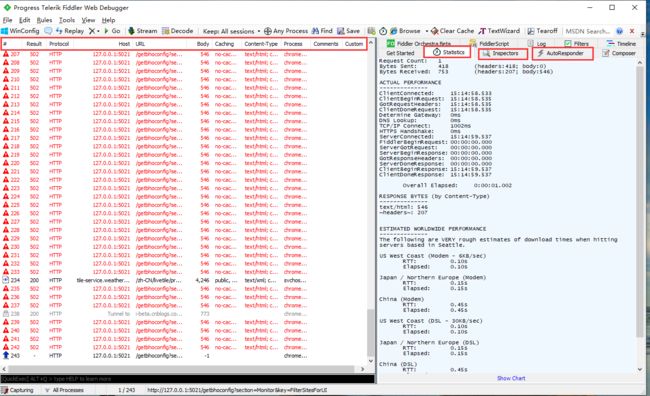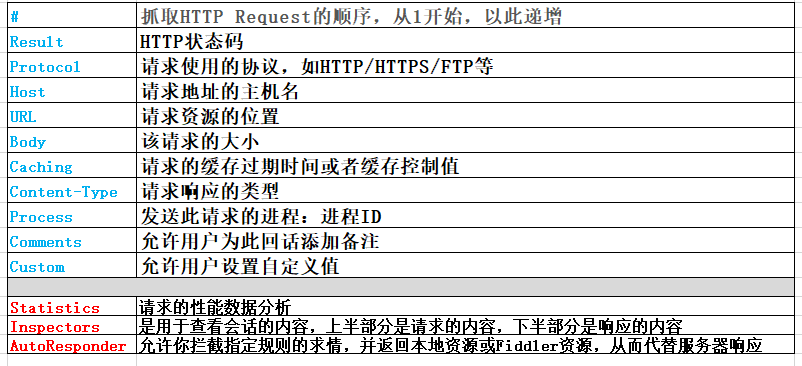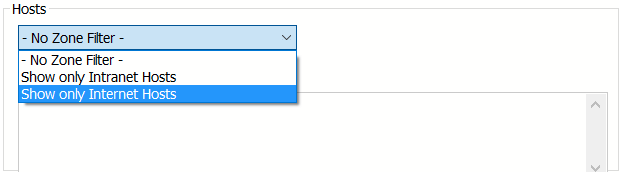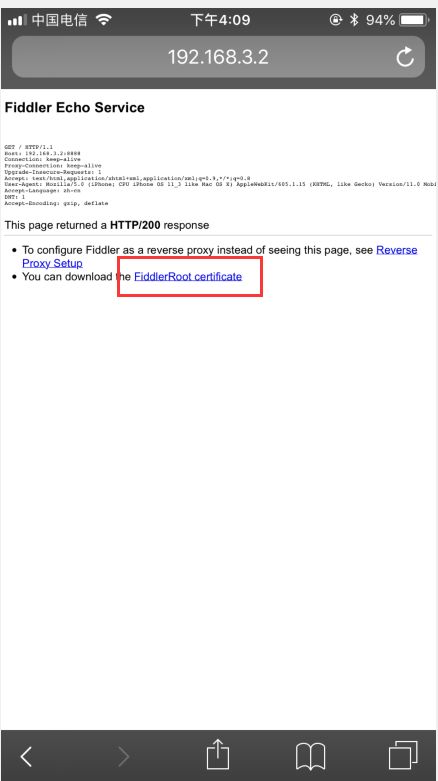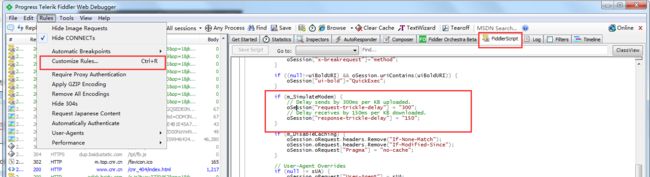正所谓:抓包抓的好,牢饭吃的饱,银白手铐准备好、抓包工具-fiddler/charles抓包工具详解
目录
简介:
Charles的基本功能使用
手机端使用charles进行抓包:
第二步,把手机按照charles的IP和端口进行配置;(手机和电脑网络在同一个wifi)
第三步,手机配对成功后,charles还会弹窗是否允许;
Fiddler使用
Filters 请求过滤规则
手机连接进行抓包
fiddler手机抓包原理
前提条件:1).电脑需要安装Fiddler2).测试手机需要支持Wifi3).测试手机与电脑需要同一网络且手机无需要usb连接电脑4).所测手机时需在手机wifi处设置代理
2.手机端添加代理
fiddler弱网模式调节
简介:
抓包工具有哪些:常见的抓包工具有fiddler,wireshark ,charles, HttpWatch, firebug 等
Charles的基本功能使用
Charles简介:charles是一款常用的截取网络抓包的工具,因为他是基于 java 开发的,所以跨平台,Mac、Linux、Window下都是可以使用的,确保安装之前已经安装了JDK。Charles 通过将自己设置成系统的网络访问代理服务器,使得所有的网络访问请求都通过它来完成,从而实现了网络封包的截取和分析。
手机端使用charles进行抓包:
第一步,在charles里设置允许手机联网的权限;你需要把charles设置为允许的状态并且设置允许的端口号,这样手机端才能正常的接入;
在Charles的菜单栏上选择“Proxy”->“Proxy Settings”,填入代理端口号(注意,端口不一定填写8888,也可以写别的端口,但是需要记住因为这里设置的允许接入的端口,手机端配置的时候需要用到),并且勾上”Enable transparent HTTP proxying” 就完成了在Charles上的设置。如下图;
查看当前电脑ip地址:可以直接用cmd ipconfig 进行查看地址。或者直接在Charles--help--Local IP Address 进行查看地址。(ip地址需要与手机配对)
可以任意打开一个浏览器输入一下地址进行验证,Charles会弹出提示。
第二步,把手机按照charles的IP和端口进行配置;(手机和电脑网络在同一个wifi)
在iPhone的 “设置”->“无线局域网“可以看到当前连接的wifi名,点击右边的详情键,进入到连接上的wifi的详细信息,包括IP地址,子网掩码等信息。在其最底部有“HTTP代理”一项,我们将其切换成手动,然后填上Charles运行所在的电脑的IP,以及端口号填写你在charles的端口号
第三步,手机配对成功后,charles还会弹窗是否允许;
设置好之后,我们打开iPhone上的任意需要网络通讯的程序,就可以看到Charles弹出iPhone请求连接的确认菜单
如上图的弹窗,点击允许即可;此时已经配对成功,开始愉快的抓包吧;
Fiddler使用
Fiddler是通过改写HTTP代理,让数据从它那通过,来监控并且截取到数据。下载地址 :Download Fiddler Web Debugging Tool for Free by Telerik
fiddler可以通过File-Capture Traffic 进入开始/结束抓取数据。以下是对应名称的解释。
Filters 请求过滤规则
Filters 是过滤请求用的,左边的窗口不断的更新,当你想看你系统的请求的时候,
勾选左上角的Use Filters开启过滤器,这里有两个最常用的过滤条件:Zone和Host
1、Zone 指定只显示内网(Intranet)或互联网(Internet)的内容:
2、Host 指定显示某个域名下的会话:
如果框框为黄色(如图),表示修改未生效,点击红圈里的文字即可
手机连接进行抓包
fiddler手机抓包原理
在本机开启了一个http的代理服务器,然后它会转发所有的http请求和响应。以代理web 服务器的形式工作的,它使用代理地址:127.0.0.1,端口:8888。网络请求走fiddler,fiddler从中拦截数据,由于fiddler充当中间人的角色,所以可以解密https。不仅如此,它还可以支持请求重放等一些高级功能。它还可以支持对手机应用进行http抓包的。
前提条件:
1).电脑需要安装Fiddler
2).测试手机需要支持Wifi
3).测试手机与电脑需要同一网络且手机无需要usb连接电脑
4).所测手机时需在手机wifi处设置代理
设置Fiddler
电脑端打Fiddler Tools---Options--HTTPS 勾选
1.(1)电脑端打开安装好的的fiddler,打开Tools-Options
(2)HTTPS设置如下图
…from all processes :抓所有的请求
…from browsers only :只抓浏览器的请求
…from non-browsers only :只抓非浏览器的请求
…from remote clients only:只抓远程客户端请求
(3)Connection设置如下图,端口号设为8888
2.手机端添加代理
注:电脑联网和手机联网在一个局域网,手机和电脑都是连的公司网络 苹果手机和安卓手机是一样的设置
手机端设置-WLAN中给网络设置代理,选中连接的WLAN,对该网络进行编辑,代理中选择手动,主机名填写电脑的ip地址(电脑cmd-ipconfig),端口写刚刚fiddler写的端口8888。
手机浏览器上输入手机端用浏览器访问http://IP:端口,用电脑的端口和fiddler设置的端口访问安装证书,访问网络,观察fiddler能否成功抓包
![]()
fiddler弱网模式调节
-
Rules – Customize Rules(快捷键Ctrl + R)或者直接选择网站后右边打开Fiddler Script
在界面找(m_SimulateModem),直接修改上行上传速度/下行下载速度的参数,如你要模拟上传速度100KBps的网络,那上传延迟就是1KB/100KBps=0.01s=100ms,就改成100。
-
打开fiddler,Rules –> Performances –> Simulate Modem Speeds 勾当选中此选项网速就会变很慢,这样就实现了弱网络效果
fiddler抓数据后进行返回值修
-
感谢每一个认真阅读我文章的人,看着粉丝一路的上涨和关注,礼尚往来总是要有的,虽然不是什么很值钱的东西,如果你用得到的话可以直接拿走:
① 2000多本Python电子书(主流和经典的书籍应该都有了)
② Python标准库资料(最全中文版)
③ 项目源码(四五十个有趣且经典的练手项目及源码)
④ Python基础入门、爬虫、web开发、大数据分析方面的视频(适合小白学习)
⑤ Python学习路线图(告别不入流的学习)在我的QQ技术交流群里(技术交流和资源共享,广告进来腿给你打断)
学习资料可以找到我们呢的蓓蓓小姐姐【mashang-qq】备注【csdn000】免费领取哦
【必须备注】不然不会通过哦
可以自助拿走,群号913569736(备注“csdn000”)群里的免费资料都是笔者十多年测试生涯的精华。还有同行大神一起交流技术哦。